Hoe vaak komt het niet voor dat je iets nieuws uitprobeert onder Windows en daarmee de boel om zeep helpt? Of iets anders doet dat voor je, zoals een virus of andere vandaalsoftware. Je zoontje of neefje kan zitten spelen met FDISK of zoiets, noem maar op. Er zijn duizend en één manieren om Windows plat te doen gaan. Wat zou je vinden van een piepklein kaartje dat zoiets vrijwel meteen weer ongedaan maakt? 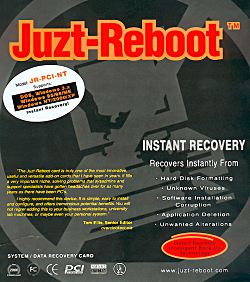
Juzt-Reboot bestaat uit een heel klein PCI-kaartje en een diskette. Je moet eerst zorgen dat je Windows volledig picobello is, dus eerst een scandisk en defragmentatie uitvoeren. Dan kun je het kaartje in een lege PCI-sleuf in je pc installeren en je pc starten. Het kaartje zal zich meteen melden en vragen om de driverdiskette. Je steekt de diskette in het station en drukt op Enter. Nu bereidt de installatieprocedure je systeem voor voor Juzt-Reboot: het programma maakt een herstelopslagruimte aan van standaard 502 MB (maar je kunt zelf kiezen hoe groot die moet worden) in de laatste vrije ruimte van je harde schijf. De hoofdstartsector krijgt een nieuw baasje, zodat altijd het menu van Juzt-Reboot getoond wordt. Dat is in feite een gewoon systeemkeuzemenu waarmee je dus verschillende besturingssystemen kunt starten. Je kunt echter ook in ‘supervisor’-stand gaan en dan kun je de harde schijf indelen, startpartities een naam geven en zelfs de schijf kopiëren naar een andere.

Werking
Juzt-Reboot gebruikt zoals reeds aangehaald een beperkte herstelopslagruimte op je harde schijf (zo’n 500 MB) om een ‘snapshot’ van een correct werkend Windows-systeem op te slaan. Volgens de producent is deze ruimte voldoende, ook voor zeer grote harde schijven (60 GB of zo). Het werken met een Windows-systeem veroorzaakt wijzigingen in dat systeem. Uiteraard is dat zo als je updates of software installeert of weer verwijdert, of zelf bestanden of gegevens gaat wissen. Maar ook zonder dat je dat zelf doet, brengt Windows tijdens het werken wijzigingen aan op je harde schijf. Bijvoorbeeld door logbestanden aan te vullen, of door tijdelijke bestanden aan te maken en te gebruiken of weer te wissen.
Wat je ook doet, vroeg of laat krijg je het zoals wij allemaal aan de hand: er gaat iets fout en Windows werkt niet meer behoorlijk. In het slechtste geval krijg je het beruchte blauwe scherm te zien of wil je pc zelfs niet meer starten. Dan hoef je het systeem maar te herstarten: vandaar de naam ‘Juzt-Reboot’. Je krijgt dan eerst het systeemstartmenu van Juzt-Reboot te zien en daar kies je gewoon de ‘restore’-optie. Die zet het eerder gemaakte ‘snapsnot’ terug: dat is binnen een minuutje of zo gebeurd en dan heb je je Windows terug zoals hij was.
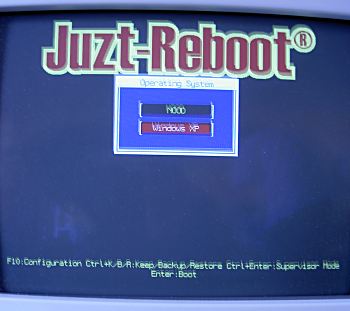








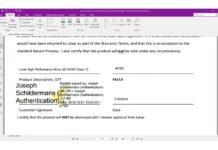
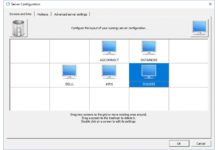
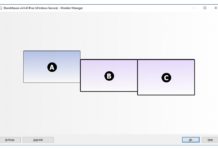
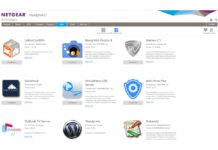



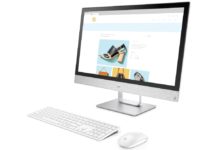






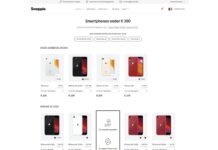
Of Noton ghost maakt een image en schrijft het op dvd. of Dvd-rw
Boot able
De pointe van dit verhaal is juist dat je calamiteiten met Windows kunt herstellen ZONDER dat je een disk image of een back-up nodig hebt. Het is natuurlijk altijd nog nodig zo\’n schijf- of bestandenkopie veilig te stellen voor het geval dat de harde schijf kapot zou gaan. Onze ervaring is trouwens dat heel veel mensen die eigenlijk back-ups of images zouden moeten maken, dat niet doen. Met dit kaartje hebben ze dan tenminste nog wat beveiliging.
Koop True Image van Easy Computing.
Kost minder en maakt zoveel disc images als je wil.
En het werkt feilloos.
Reacties zijn gesloten.